एक्सेल में वर्कशीट्स के बीच त्वरित रूप से स्विच करें
अनेक वस्तुओं का संग्रह / / November 28, 2021
यदि आप अक्सर Microsoft Excel का उपयोग करते हैं, तो आपने देखा होगा कि Excel में विभिन्न कार्यपत्रकों के बीच स्विच करना काफी कठिन होता है। कभी-कभी कुछ कार्यपत्रकों के बीच स्विच करना आसान लगता है। टैब स्विच करने का सबसे आम तरीका प्रत्येक टैब पर क्लिक करना है। हालाँकि, जब एक एक्सेल में ढेर सारे वर्कशीट को मैनेज करने की बात आती है, तो यह एक बहुत ही कठिन काम होता है। इसलिए, शॉर्टकट और शॉर्ट की के बारे में ज्ञान होना बहुत उपयोगी होगा। और ये शॉर्टकट आपकी प्रोडक्टिविटी बढ़ाने में मददगार हो सकते हैं। आइए उन तरीकों पर चर्चा करें जिनके माध्यम से आप कर सकते हैं एक एक्सेल में विभिन्न कार्यपत्रकों के बीच आसानी से स्विच करें।

शॉर्टकट कुंजियों का उपयोग करने से आप आलसी नहीं बनते बल्कि यह आपकी उत्पादकता को बढ़ाता है और आपका काफी समय बचाता है जिसे आप अन्य कार्यों में खर्च कर सकते हैं। कभी-कभी, आपका टचपैड या माउस ने काम करना बंद कर दिया और उस स्थिति में, कीबोर्ड शॉर्टकट बहुत काम आते हैं। इसलिए, एक्सेल शॉर्टकट आपकी कार्य प्रक्रिया को गति देने के सबसे उपयोगी तरीके हैं।
अंतर्वस्तु
- एक्सेल में वर्कशीट्स के बीच त्वरित रूप से स्विच करें
- विधि 1: एक्सेल में वर्कशीट के बीच स्विच करने के लिए शॉर्टकट कुंजियाँ
- विधि 2: एक्सेल वर्कशीट को इधर-उधर करने के लिए कमांड पर जाएँ
- विधि 3: Ctrl + बायाँ कुंजी का उपयोग करके विभिन्न कार्यपत्रक पर जाएँ
एक्सेल में वर्कशीट्स के बीच त्वरित रूप से स्विच करें
विधि 1: एक्सेल में वर्कशीट के बीच स्विच करने के लिए शॉर्टकट कुंजियाँ
Ctrl + PgUp (पृष्ठ ऊपर) — एक शीट को बाईं ओर ले जाएँ।
जब आप बाईं ओर जाना चाहते हैं:
1. कीबोर्ड पर Ctrl की को दबाकर रखें।
2. कीबोर्ड पर PgUp की दबाएं और छोड़ें।
3. दूसरी शीट को बाईं ओर ले जाने के लिए दबाएं और दूसरी बार PgUp कुंजी छोड़ें।
Ctrl + पीजीडीएन (पृष्ठ नीचे) - एक शीट को दाईं ओर ले जाएं।
जब आप दाईं ओर चाहते हैं:
1. कीबोर्ड पर Ctrl की को दबाकर रखें।
2. कीबोर्ड पर PgDn कुंजी दबाएं और छोड़ें।
3. दूसरी शीट पर दाहिनी ओर जाने के लिए PgDn कुंजी को दूसरी बार दबाएं और छोड़ें।
यह भी पढ़ें:XLSX फ़ाइल क्या है और XLSX फ़ाइल कैसे खोलें?
विधि 2: एक्सेल वर्कशीट को इधर-उधर करने के लिए कमांड पर जाएँ
यदि आपके पास डेटा के भार के साथ एक एक्सेल शीट है, तो गो टू कमांड आपको विभिन्न सेल में नेविगेट करने में मदद कर सकता है। यह बहुत कम मात्रा में डेटा वाले कार्यपत्रकों के लिए उपयोगी नहीं है। इसलिए, इस कमांड का उपयोग केवल तभी करने की सलाह दी जाती है जब आपके पास बड़ी मात्रा में डेटा वाली एक्सेल फ़ाइल हो।
चरण 1: पर नेविगेट करें संपादित करें मेनू विकल्प।
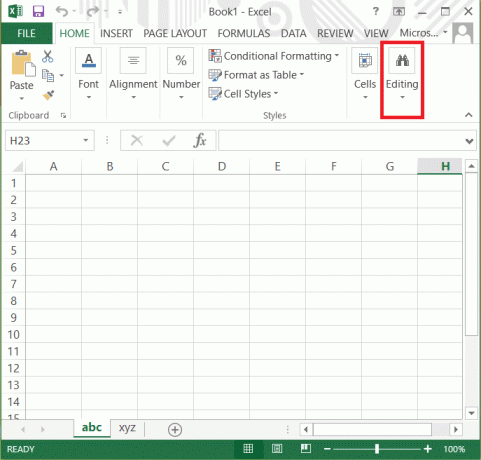
चरण 2: पर क्लिक करें खोजें और चुनें विकल्प तब चुनें "के लिए जाओ" विकल्प।
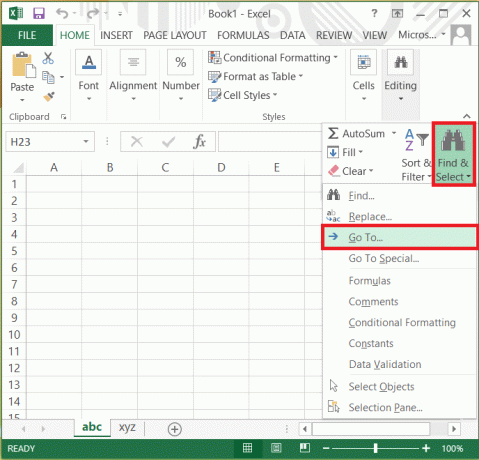
चरण 3: यहाँ संदर्भ टाइप करें आप कहाँ जाना चाहते हैं: "शीट_नाम + विस्मयादिबोधक चिह्न + सेल संदर्भ"।
नोट: उदाहरण के लिए, यदि शीट 1, शीट 2 और शीट 3 हैं, तो संदर्भ में आपको शीट का नाम टाइप करना होगा, जिसे आप सेल संदर्भ में जाना चाहते हैं। तो अगर आपको शीट 3 पर जाना है तो टाइप करें शीट3!ए1 जहाँ A1 शीट 3 में सेल संदर्भ है।
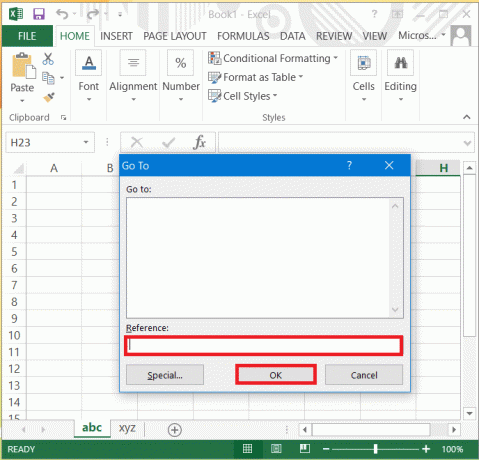
चरण 4: अब दबाएं ठीक या दबाएं कुंजी दर्ज कीबोर्ड में।
विधि 3: Ctrl + बायाँ कुंजी का उपयोग करके विभिन्न कार्यपत्रक पर जाएँ
इस पद्धति के साथ, आपको अपने एक्सेल पर सभी उपलब्ध वर्कशीट के बीच टॉगल करने के लिए एक डायलॉग बॉक्स मिलेगा। यहां आप आसानी से उस वर्कशीट को चुन सकते हैं जिस पर आप काम करना चाहते हैं। यह एक और तरीका है जिसे आप अपनी वर्तमान एक्सेल फ़ाइल में उपलब्ध कार्यपत्रकों के बीच टॉगल करने का विकल्प चुन सकते हैं।
एक्सेल में कई अन्य शॉर्टकट हैं जो आपको सबसे आसान और तेज़ तरीके से एक्सेल में अपना काम करने में मदद कर सकते हैं।
सीटीआरएल +; इसके साथ, आप सक्रिय सेल में वर्तमान तिथि दर्ज कर सकते हैं
सीटीआरएल + ए यह संपूर्ण कार्यपत्रक का चयन करेगा
एएलटी + एफ1 यह मौजूदा रेंज में डेटा का एक चार्ट बनाएगा
शिफ्ट + F3 इस शॉर्टकट को दबाने पर यह इन्सर्ट फंक्शन डायलॉग बॉक्स को पॉप अप करेगा
शिफ्ट + F11 यह एक नई कार्यपत्रक सम्मिलित करेगा
CTRL + होम आप किसी कार्यपत्रक की शुरुआत में जा सकते हैं
Ctrl + स्पेसबार यह एक वर्कशीट में पूरे कॉलम का चयन करेगा
शिफ्ट + स्पेसबार इससे आप किसी वर्कशीट में पूरी रो को सेलेक्ट कर सकते हैं
क्या एक्सेल पर काम करने के लिए शॉर्टकट कुंजियों को चुनना उचित है?
यह भी पढ़ें: फिक्स एक्सेल एक ओएलई क्रिया को पूरा करने के लिए किसी अन्य एप्लिकेशन की प्रतीक्षा कर रहा है
क्या आप पूरे दिन स्क्रॉल करते रहना चाहते हैं और वर्कशीट पर क्लिक करना चाहते हैं या अपना काम तेजी से करना चाहते हैं और अपने साथियों और सहकर्मियों के साथ कुछ क्वालिटी टाइम बिताना चाहते हैं? अगर आप अपने काम तेजी से करना चाहते हैं, तो एक्सेल शॉर्टकट्स ऐसा करने का सबसे अच्छा तरीका है। एक्सेल पर विभिन्न कार्यों के लिए बहुत सारे अन्य शॉर्टकट उपलब्ध हैं, यदि आप उन सभी को याद रख सकते हैं, तो यह आपको एक्सेल में एक सुपर हीरो बना देगा। हालाँकि, आप केवल उन शॉर्टकट्स को याद कर सकते हैं जिनका उपयोग आप अक्सर अपने काम के लिए करते हैं क्योंकि यह आपको अपने दैनिक कार्यों को तेज़ी से पूरा करने में मदद करेगा।



